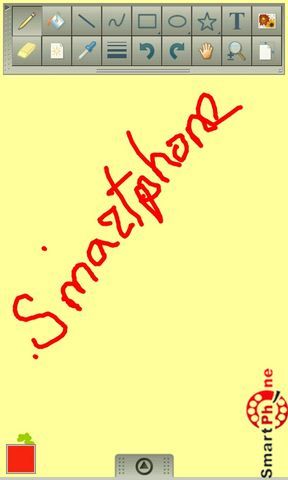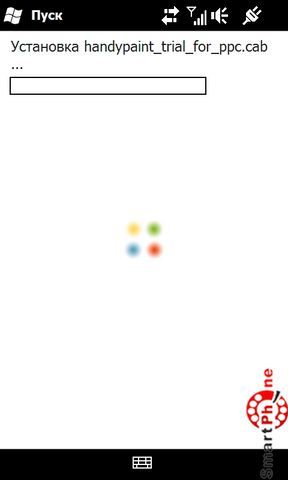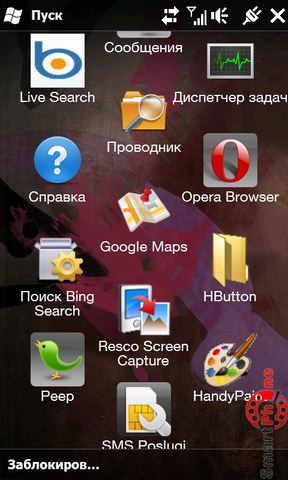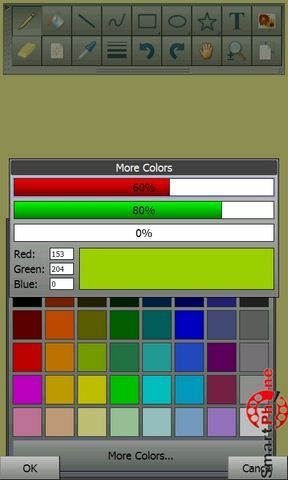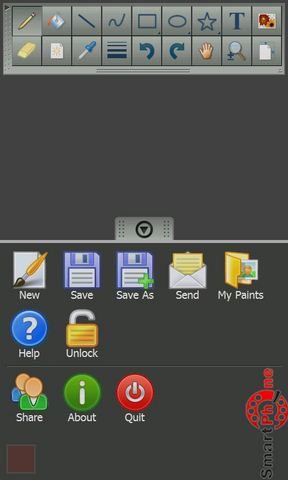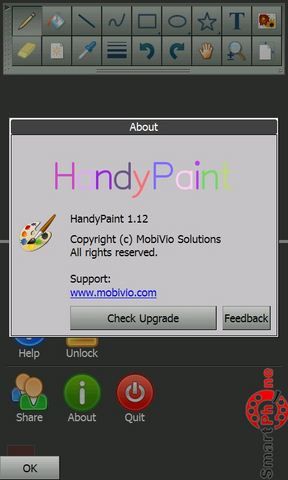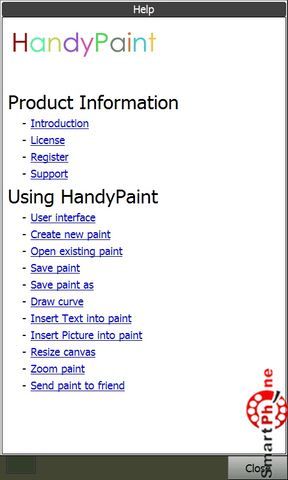|
Обзор программы HandyPaint
Назначение С помощью этой программы для смартфонов в Вашем распоряжении появится простой, но мощный в использовании инструмент для рисования на сенсорном экране вашего мобильного устройства. Вы сможете использовать HandyPaint как для создания собственных рисунков. Установка
Для того чтобы установить приложение HandyPaint необходимо загрузить дистрибутив с сайта разработчика. Если это cab файл, то перенести в память устройства, если это exe файл, то подсоединить устройство к ПК при помощи дата кабеля и запустить установочный файл при этом следовать инструкциям на экране. Запуск
Для осуществления запуска данного приложения необходимо перейти в раздел Программы и найти соответствующий ярлык. После нажатия на иконку и истечении некоторого времени появляется, непосредственно, рабочее окно запускаемого приложения. HandyPaint позволяет создавать собственные рисунки, так и для редактирования готовых фотографий, полученных с камеры устройства, сможете сделать снимок экрана для дальнейшего его редактирования. В верхней части экрана более 30 инструментов для рисования: карандаш, линия, кривая, прямоугольник, прямоугольник со скругленными углами, эллипс, многоугольник, текст, заливка, пипетка, ластик. Поддерживает изменение размера и положения панели инструментов. Поддерживается ее прозрачность и возможность автоматически скрывать панель инструментов.
About - с помощью этой функции мы можем просмотреть информацию о данной версии программы и её разработчике, в этом окне будет отображен сайт разработчика. Если возникнут вопросы по использованию программы, можно воспользоваться меню меню "Помощь". Вывод (+): Простой интерфейс, более 30 инструментов для рисования, загрузка и сохранение файлов, 12 уровней размера пера и линий, изменение размера и положения панели инструментов. Возможность получить фото с камеры для дальнейшего редактирования. (-): При использовании программы, минусов замечено не было. HandyPaint это мощный, но простой в использовании инструмент для рисования для вашего мобильного устройства. Вы можете использовать его для создания собственных картин, или редактировать фотографии, сделанные с камеры устройства, вы даже можете сделать снимок экрана для редактирования. Автор: Бажан Максим Источник: SmartPhone.ua
|
|